Samsung Galaxy S25, với sức mạnh từ giao diện người dùng One UI 7 tiên tiến, mang đến khả năng cá nhân hóa trải nghiệm điện thoại theo cách riêng của bạn. Nút cạnh (Side Button), thường được biết đến là nút nguồn, giờ đây không chỉ đơn thuần là bật/tắt màn hình hay mở camera, mà còn có thể thực hiện nhiều tác vụ khác, giúp bạn thao tác nhanh chóng và hiệu quả hơn. Bài viết này sẽ hướng dẫn chi tiết cách bạn có thể tùy chỉnh nút cạnh trên Galaxy S25, biến nó thành một công cụ đa năng phục vụ tối đa nhu cầu sử dụng của mình.
Vị Trí và Vai Trò Của Nút Cạnh Trên Galaxy S25
Khi nói đến “nút cạnh”, chúng ta đang đề cập đến nút nằm ở phía dưới bên phải của chiếc Galaxy S25, bên dưới cụm nút tăng giảm âm lượng lớn hơn. Vị trí này là nhất quán trên tất cả các phiên bản của Galaxy S25, từ bản tiêu chuẩn, Plus đến Ultra.
Nhiều người dùng quen thuộc gọi đây là “nút nguồn” vì trong quá khứ, đây là chức năng chính của nó trên các dòng điện thoại Samsung đời trước. Mặc dù bạn vẫn có thể gán lại chức năng tắt nguồn cho nút này, nhưng các tùy chọn nguồn hiện đã dễ dàng truy cập hơn thông qua bảng cài đặt nhanh. Bạn có thể mở bảng này bằng cách vuốt xuống từ góc trên bên phải màn hình, giả sử bạn chưa thay đổi các thiết lập mặc định của S25.
 Vị trí nút cạnh trên Samsung Galaxy S25 được làm nổi bật, hướng dẫn người dùng tìm thấy nút này.
Vị trí nút cạnh trên Samsung Galaxy S25 được làm nổi bật, hướng dẫn người dùng tìm thấy nút này.
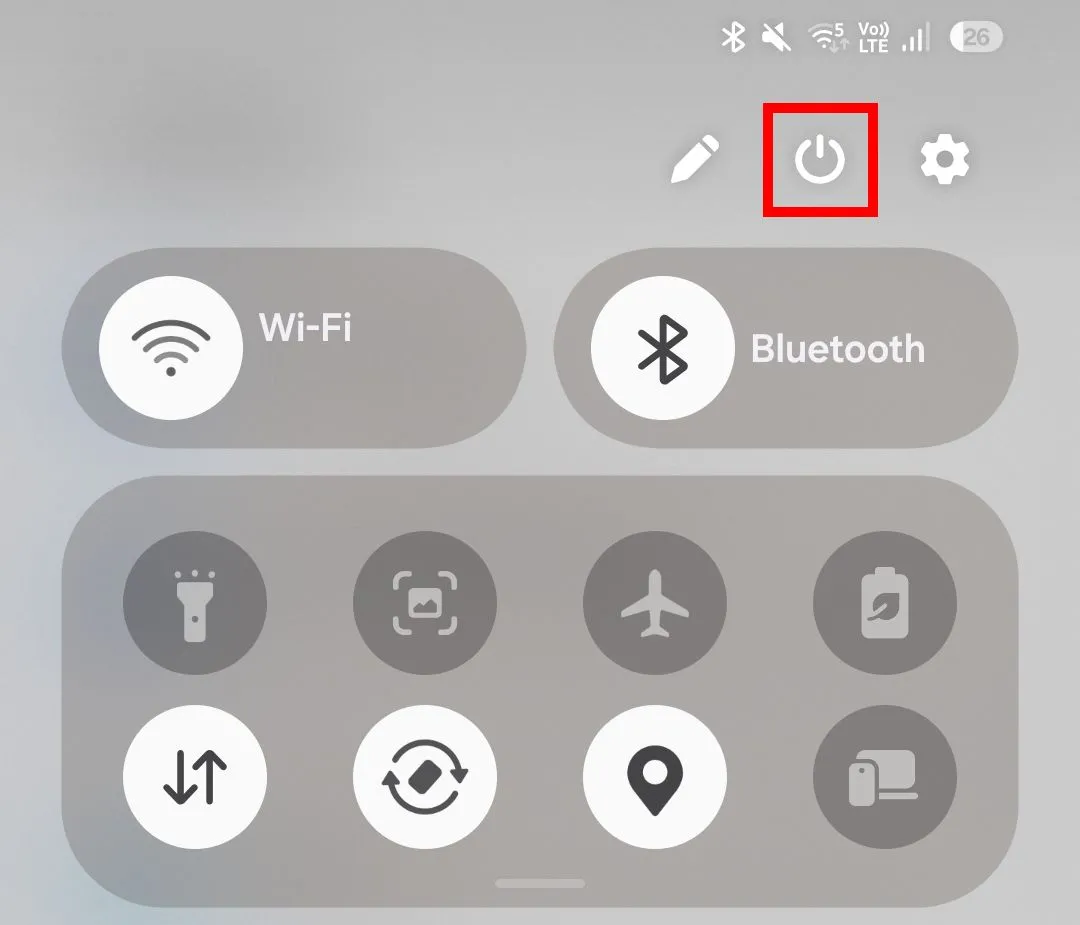 Tùy chọn nút nguồn trong bảng cài đặt nhanh của Galaxy S25, giúp người dùng tắt máy dễ dàng.
Tùy chọn nút nguồn trong bảng cài đặt nhanh của Galaxy S25, giúp người dùng tắt máy dễ dàng.
Chức Năng Mặc Định Của Nút Cạnh Galaxy S25
Theo mặc định, nút cạnh trên Galaxy S25 có các hành vi sau:
- Bật điện thoại: Nếu bạn nhấn và giữ nút khi điện thoại đang tắt.
- Bật hoặc tắt màn hình: Nếu bạn nhấn nút một lần chạm ngắn.
- Mở camera: Nếu bạn nhấn đúp nút.
- Mở Gemini (trợ lý AI của Google): Nếu bạn nhấn và giữ nút.
Hai hành vi sau cùng – mở camera và mở Gemini – chính là những gì bạn có thể tùy chỉnh trên chiếc S25 của mình. Trong khi các điện thoại Samsung cũ hơn chạy One UI 6 cũng cung cấp một số linh hoạt, như khả năng mở một ứng dụng cụ thể bằng cách nhấn đúp, thì One UI 7 đã đưa khả năng này lên một tầm cao mới với nhiều tùy chọn hơn đáng kể.
Để giải thích thêm, One UI là giao diện phần mềm độc quyền của Samsung, cung cấp các tính năng đặc biệt cho điện thoại của hãng. Các phiên bản khác nhau hỗ trợ các tính năng khác nhau. Tại thời điểm viết bài, Galaxy S25 là điện thoại duy nhất chạy One UI 7, nhưng một số thiết bị cũ hơn sẽ được cập nhật lên phiên bản này trong tương lai. Để kiểm tra phiên bản One UI của bạn, hãy vào Cài đặt > Thông tin điện thoại > Thông tin phần mềm.
Hướng Dẫn Tùy Chỉnh Nút Cạnh Samsung S25
Để bắt đầu tùy chỉnh chức năng của nút cạnh khi bạn nhấn nó, hãy mở ứng dụng Cài đặt trên điện thoại, sau đó điều hướng đến Tính năng nâng cao > Nút cạnh. Tại đây, bạn có thể chọn “Nhấn đúp” hoặc “Nhấn giữ” để tùy chỉnh hành động tương ứng.
Tùy Chọn Nhấn Đúp (Double Press) Nút Cạnh
Bạn có các tùy chọn sau cho thao tác nhấn đúp nút cạnh:
- Camera: Mở ứng dụng camera.
- Đèn pin (Torch): Bật hoặc tắt đèn pin.
- Kính lúp (Magnifier): Mở tính năng kính lúp.
- Ghi âm giọng nói (Voice Recorder): Bắt đầu ghi âm nhanh.
- Samsung Capture: Mở các tùy chọn chụp màn hình hoặc quay màn hình.
- Chế độ và Quy trình (Modes and Routines): Kích hoạt một chế độ hoặc quy trình đã thiết lập.
- Ứng dụng (Apps): Mở một ứng dụng cụ thể do bạn chọn.
Một số tùy chọn này có biểu tượng bánh răng bên cạnh, cho thấy bạn có thể chọn một chức năng cụ thể hơn. Bạn cũng có thể chạm vào thanh trượt “Bật” để tắt hoàn toàn chức năng nhấn đúp.
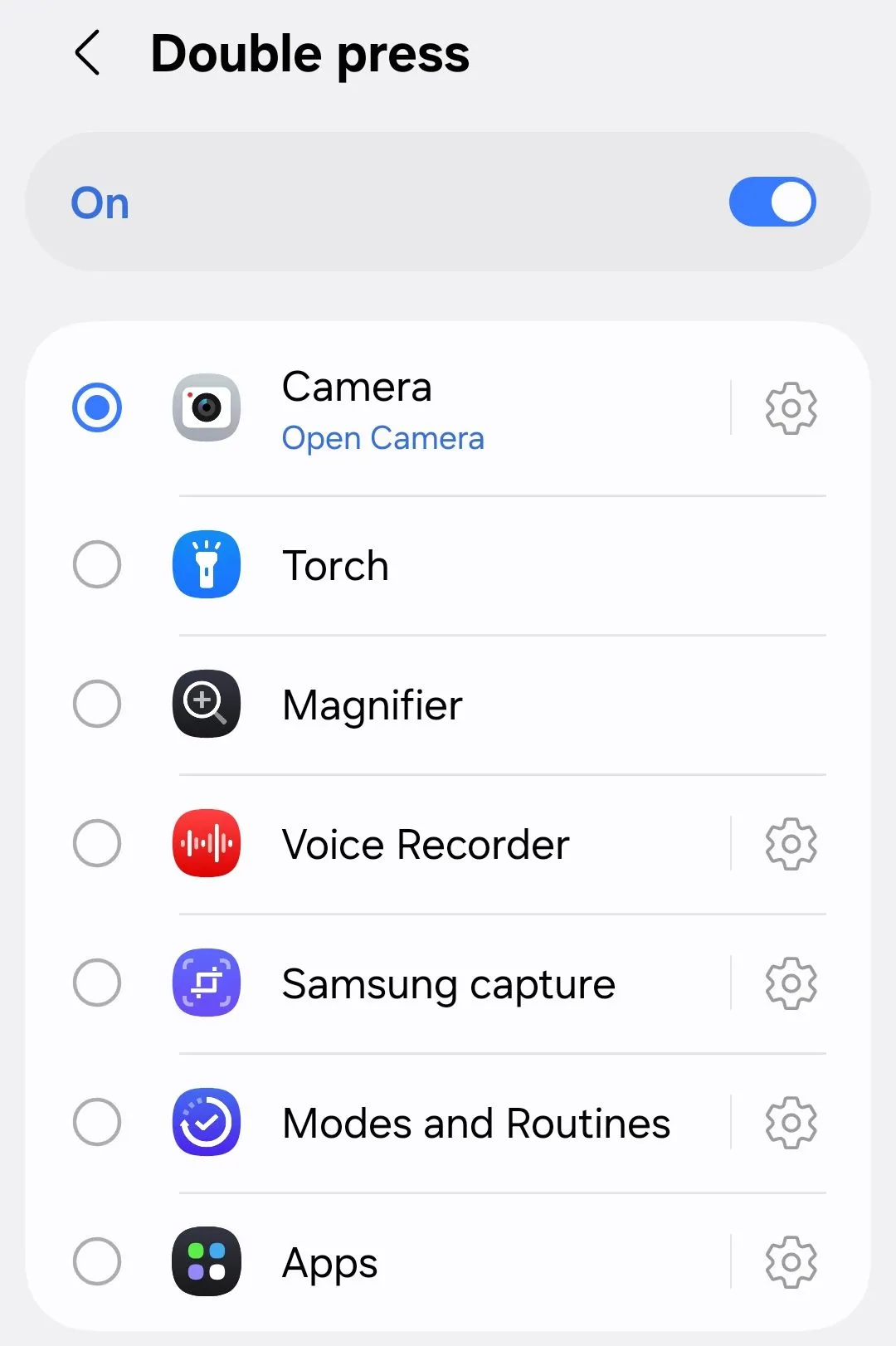 Màn hình cài đặt các tùy chọn cho thao tác nhấn đúp nút cạnh trên Samsung S25, bao gồm Camera và Chế độ.
Màn hình cài đặt các tùy chọn cho thao tác nhấn đúp nút cạnh trên Samsung S25, bao gồm Camera và Chế độ.
Ví dụ, thay vì chỉ có thể mở ứng dụng Camera ở chế độ mặc định, bạn có thể chọn “Quay video”, “Chụp chân dung” hoặc “Chụp ảnh tự sướng”. Hoặc đối với Samsung Capture, bạn có thể chọn giữa “Chọn AI” (AI Select), “Ghi màn hình” (Screen Recorder) hoặc “Chụp màn hình” (Screenshots).
Tùy chọn “Chế độ và Quy trình” (Modes and Routines) đặc biệt mạnh mẽ, vì bạn có thể xếp chồng nhiều hành động cùng lúc. Ví dụ, bạn có thể gán nút này để kích hoạt quy trình “Ngủ” (Sleep routine) và tùy chỉnh nó để bật chế độ không làm phiền, kích hoạt chế độ bảo vệ mắt và tắt tính năng Always On Display. Cá nhân tôi đã chọn mở camera, vì điều này giúp tôi nhanh chóng ghi lại những khoảnh khắc mà không bỏ lỡ bất kỳ điều gì.
Tùy Chọn Nhấn Giữ (Long Press) Nút Cạnh
Các tùy chọn cho thao tác nhấn giữ nút cạnh có phần hạn chế hơn so với nhấn đúp:
- Trợ lý kỹ thuật số (Digital Assistant): Kích hoạt trợ lý AI của bạn (mặc định là Google Assistant).
- Bixby: Kích hoạt trợ lý ảo Bixby của Samsung.
- Menu tắt nguồn (Power Off Menu): Hiển thị các tùy chọn tắt nguồn, khởi động lại, và chế độ khẩn cấp.
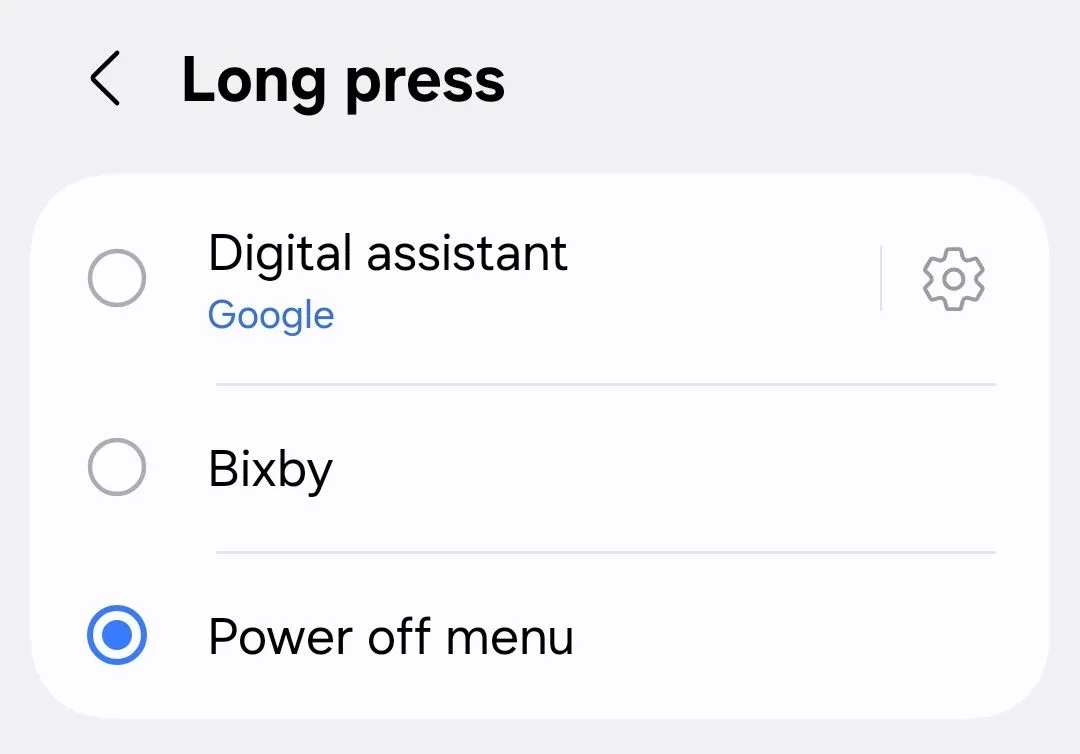 Màn hình cài đặt các tùy chọn cho thao tác nhấn giữ nút cạnh trên Galaxy S25, hiển thị Digital Assistant và Power Off Menu.
Màn hình cài đặt các tùy chọn cho thao tác nhấn giữ nút cạnh trên Galaxy S25, hiển thị Digital Assistant và Power Off Menu.
Theo mặc định, trợ lý kỹ thuật số là Google, mặc dù bạn có thể thay đổi thành một nhà cung cấp khác nếu bạn đã cài đặt. Cá nhân tôi là một người dùng hơi “cổ điển” một chút – tôi không cần truy cập nhanh vào trợ lý AI, vì vậy tôi đã chọn menu tắt nguồn, mặc dù tôi hiếm khi cần sử dụng nó. Tôi hy vọng One UI 7 sẽ tiếp tục phát triển để tôi có thể gán thao tác nhấn giữ cho một chức năng hữu ích khác trong tương lai.
Tối Ưu Hóa Trải Nghiệm Với Nút Cạnh Đa Năng
Tôi thực sự hài lòng với chiếc Galaxy S25 của mình và một phần lý do là vì phần mềm của nó rất linh hoạt. Tôi không thích có những nút trên điện thoại mà bạn không thể làm gì hữu ích (tôi đang nói đến nút Bixby cũ), vì vậy thật tuyệt vời khi Samsung đã làm cho nút cạnh có thể tùy chỉnh mà không cần đến các ứng dụng của bên thứ ba. Khả năng cá nhân hóa này giúp người dùng khai thác tối đa tiềm năng của thiết bị, biến chiếc S25 không chỉ là một chiếc điện thoại thông minh mà còn là một trợ lý cá nhân thực sự linh hoạt và hiệu quả.
 Điện thoại Samsung Galaxy S25 màu bạc sang trọng, thể hiện thiết kế cao cấp và hiện đại.
Điện thoại Samsung Galaxy S25 màu bạc sang trọng, thể hiện thiết kế cao cấp và hiện đại.
Thông số kỹ thuật nổi bật của Samsung Galaxy S25:
- Vi xử lý (SoC): Snapdragon 8 Elite for Galaxy
- Màn hình: 6.2 inch, độ phân giải 2340 x 1080, Dynamic AMOLED, tần số quét 120Hz
- RAM: 12GB
- Bộ nhớ trong: 128GB, 256GB
- Pin: 4000mAh
- Cổng kết nối: USB-C
Samsung Galaxy S25 là một chiếc điện thoại thông minh mạnh mẽ và nhỏ gọn với màn hình Dynamic AMOLED 2X 6.2 inch và tần số quét 120Hz. Nó được trang bị bộ vi xử lý Snapdragon 8 Elite, 12GB RAM và pin 4.000mAh hỗ trợ sạc siêu nhanh 25W.
Việc tùy chỉnh nút cạnh trên Samsung Galaxy S25 là một bước đi thông minh của Samsung nhằm nâng cao trải nghiệm người dùng, mang lại sự tiện lợi và hiệu quả trong mọi tác vụ hàng ngày. Hãy tận dụng các tùy chọn này để biến chiếc S25 của bạn trở nên độc đáo và phục vụ tốt nhất nhu cầu của bạn. Bạn đã tùy chỉnh nút cạnh S25 của mình như thế nào? Hãy chia sẻ ý kiến của bạn trong phần bình luận bên dưới và đừng quên theo dõi tincongngheso.com để cập nhật thêm nhiều bài viết hướng dẫn công nghệ hữu ích khác!